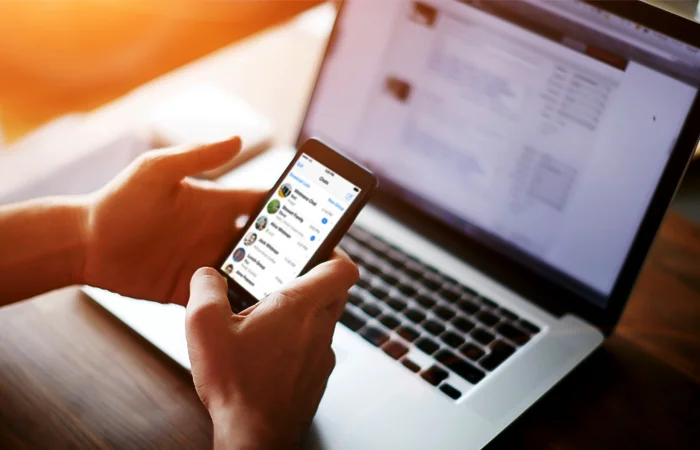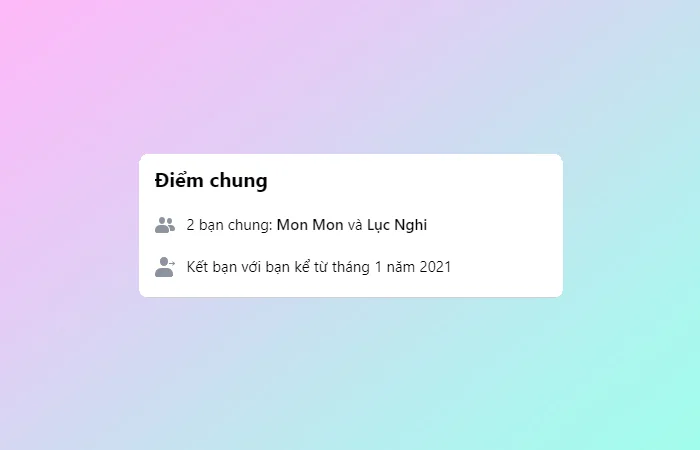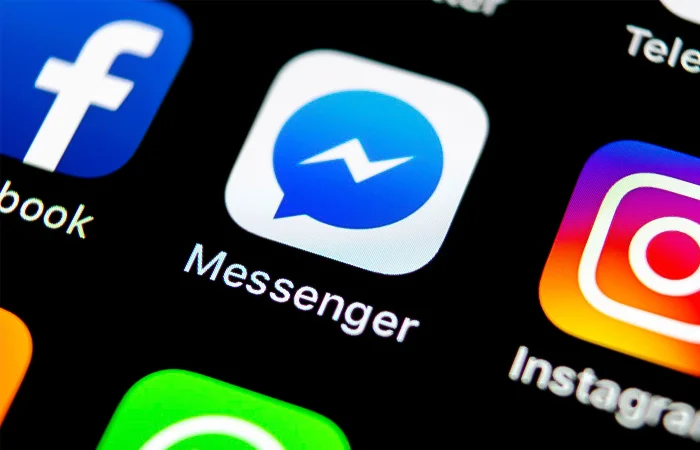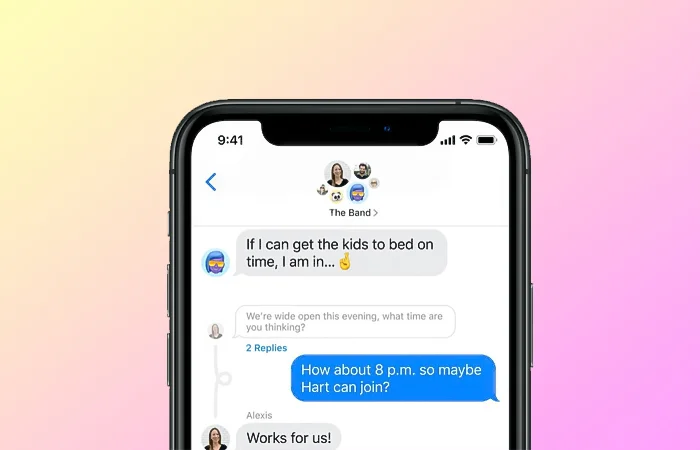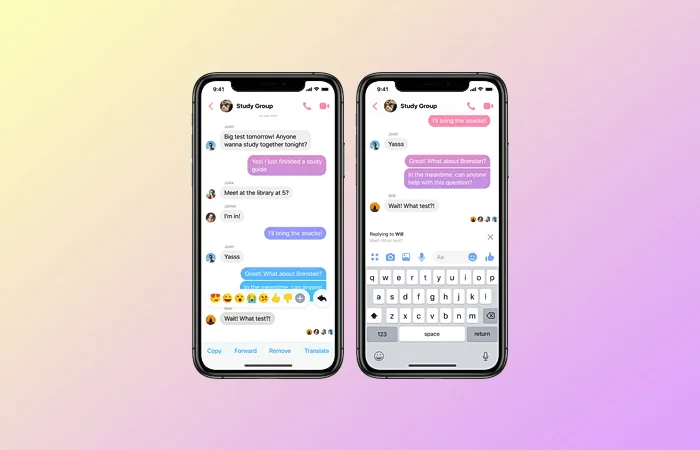Cách lấy lại mật khẩu Facebook nhanh nhất
Quên mật khẩu Facebook có thể lấy lại được không?. Bạn có thể lấy lại được mật khẩu Facebook bằng Số điện thoại và Email, hoặc trường hợp bạn không còn Số điện thoại hay Email thì vẫn có thể lấy lại được mật khẩu Facebook. Dưới đây là cách lấy lại mật khẩu Facebook dễ dàng nhất.
Cách lấy lại mật khẩu Facebook khi vẫn còn đăng nhập trên điện thoại hoặc máy tính
Nếu bạn vô tình quên đi mật khẩu Facebook của mình, nhưng bạn vẫn còn duy trì đăng nhập trên điện thoại hay máy tính, thì hôm nay mình sẽ hướng dẫn bạn cách lấy lại mật khẩu Facebook khi vô tình quên mật khẩu.
Bước 1: Bạn mở Facebook lên, tiếp theo bạn click vào biểu tượng Dấu 3 gạch ở góc phải của Facebook trên điện thoại. Sau đó, bạn kéo xuống dưới và bấm vào Cài đặt & quyền riêng tư, tại đây bạn bấm tiếp vào Cài đặt, bấm chọn mục Thông tin cá nhân.
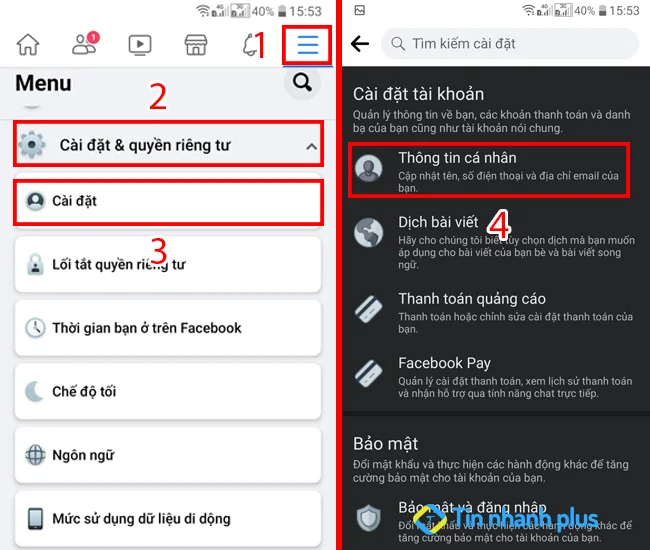
Tiếp theo, bạn bấm chọn mục Thông tin liên hệ, đến đây bạn hãy thêm Email, Số điện thoại của mình vào.
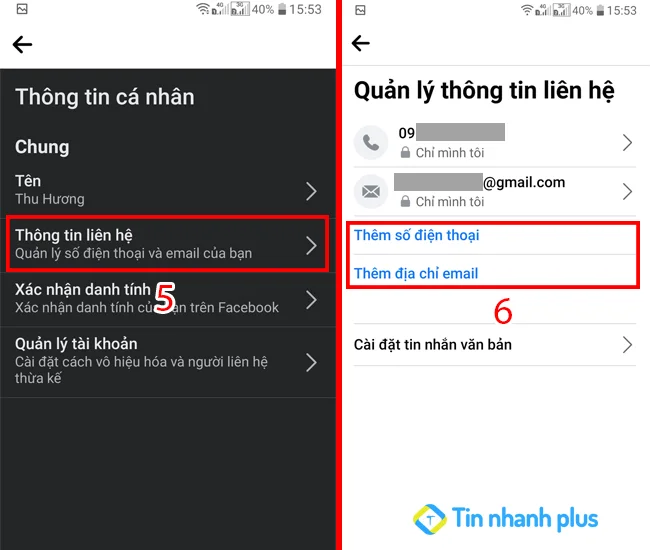
Các bước thực hiện: Bấm vào Biểu tượng dấu 3 gạch -> Cài đặt & quyền riêng tư -> Cài đặt -> Thông tin cá nhân -> Thông tin liên hệ -> Thêm Email, Số điện thoại.
Bước 2: Khi bạn đã thêm Email, số điện thoại của mình vào, lúc này Facebook sẽ gửi cho bạn một mã xác nhận vào Email, Số điện thoại mà bạn vừa thêm vào để xác nhận đó chính là Email, Số điện thoại của bạn.
Bước 3: Sau khi thêm Số điện thoại hoặc Email thành công, bạn tiến hành đăng xuất ra khỏi Facebook. Sau đó, bạn bấm vào Quên mật khẩu, tại đây bạn có thể chọn nhận mã xác nhận bằng Email hoặc Số điện thoại. Tiếp theo Facebook sẽ gửi cho bạn một mã xác nhận về Email, Số điện thoại mà bạn vừa thêm vào, sau đó bạn hãy nhập mã xác nhận vào và tiến hành đổi lại mật khẩu mới.
Cách lấy lại mật khẩu facebook bằng số điện thoại
Để lấy lại mật khẩu Facebook bằng số điện thoại thì bạn có thể làm theo các bước sau:
Bước 1: Đầu tiên bạn truy cập vào trang sau đây để lấy lại mật khẩu Facebook bằng số điện thoại, truy cập Tại đây. Sau đó, bạn nhập Số điện thoại mà bạn đã đăng ký tài khoản Facebook đó. Tiếp theo bạn bấm vào ô Tìm kiếm.
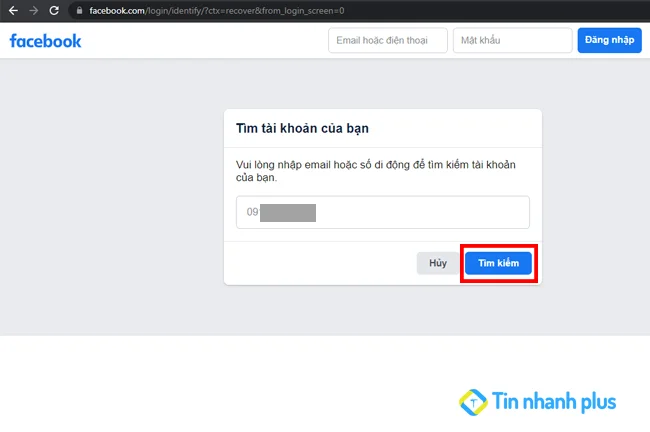
Bước 2: Tại đây bạn chọn vào mục Gửi mã qua SMS, sau đó bấm vào Tiếp tục.
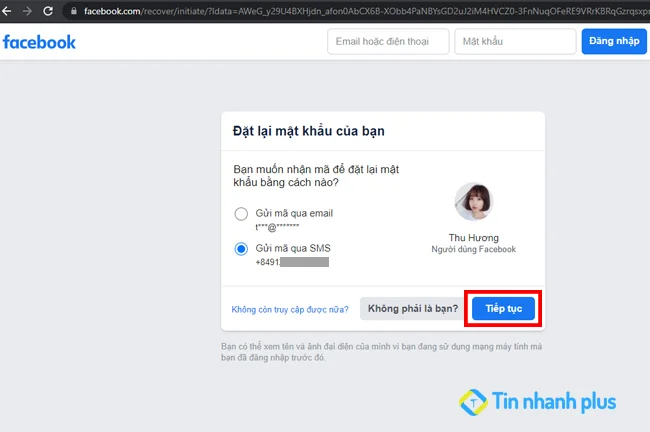
Bước 3: Đến đây Facebook sẽ gửi cho bạn một mã bảo mật về tin nhắn điện thoại của bạn, bạn tiến hành nhập mã bảo mật và bấm Tiếp tục.
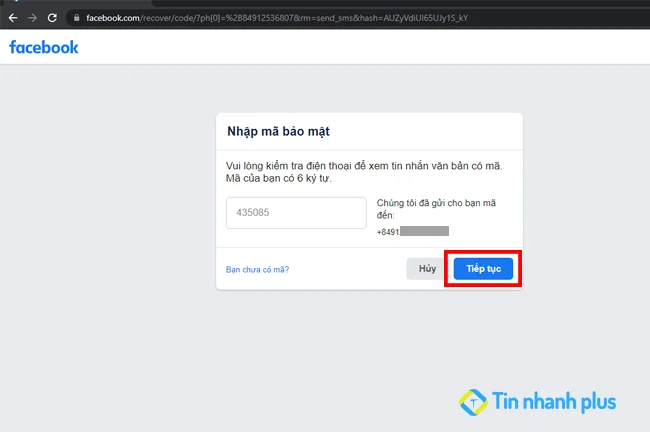
Bước 4: Tiếp theo, bạn tiến hành nhập mật khẩu Facebook mới cho Facebook của mình và tiến hành đăng nhập lại như bình thường.
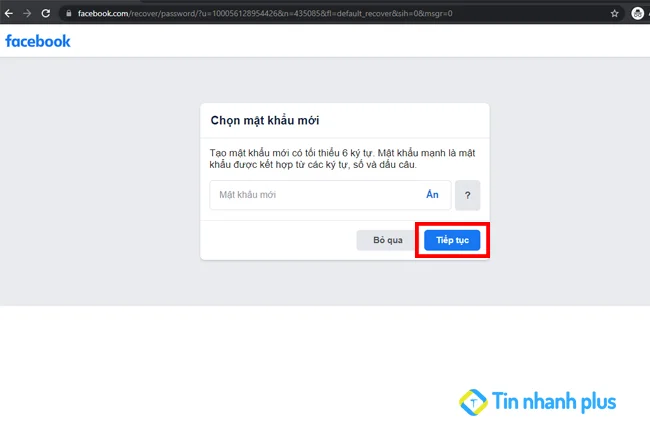
Như vậy là mình đã hướng dẫn bạn cách lấy tại mật khẩu Facebook bằng số điện thoại, khi không còn đăng nhập trên điện thoại hay máy tính nữa. Còn đối với tài khoản Facebook mà bạn vẫn còn đăng nhập trên điện thoại hay máy tính, thì bạn chỉ cần bấm vào ô Quên mật khẩu và làm theo các bước như ở trên là được.
Cách lấy lại mật khẩu Facebook bằng Email
Bước 1: Bạn hãy truy cập vào trang sau để lấy lại mật khẩu Facebook bằng Email, truy cập Tại đây tiếp theo bạn nhập Email tài khoản Facebook của bạn vào đó và bấm Tìm kiếm.
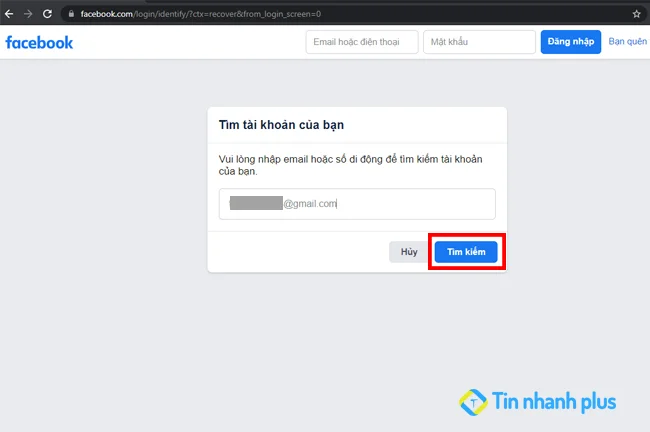
Bước 2: Tại đây Facebook sẽ đưa ra những lựa chọn để nhận mã bảo mật, bạn bấm chọn vào ô Gửi mã qua Email và bấm Tiếp tục.
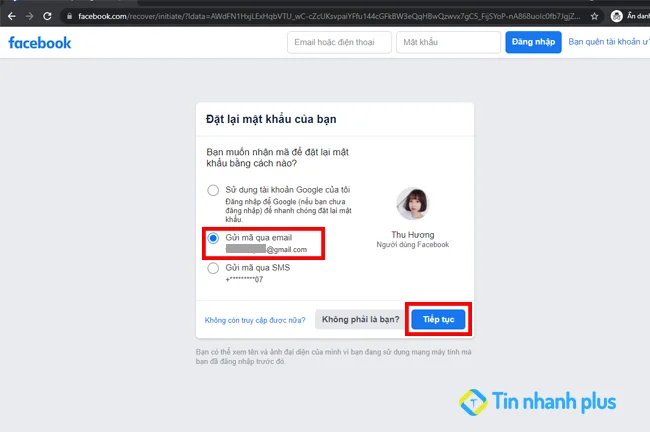
Bước 3: Lúc này Facebook sẽ gửi về Email cho bạn một mã bảo mật, bạn hãy nhập mã bảo mật đó vào và bấm Tiếp Tục.
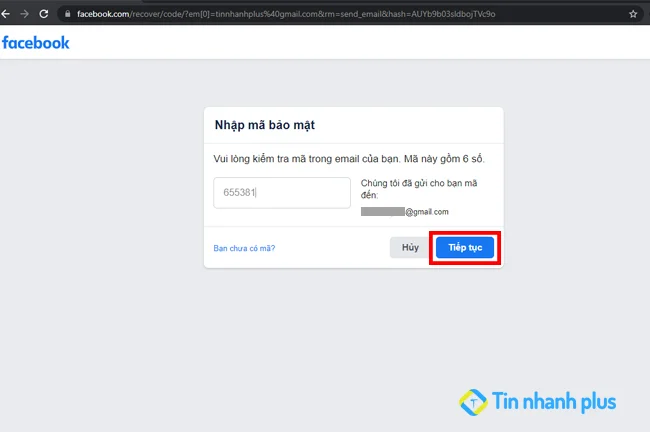
Bước 4: Bạn đặt lại mật khẩu mới cho Facebook của mình và tiến hành đăng nhập lại như bình thường.
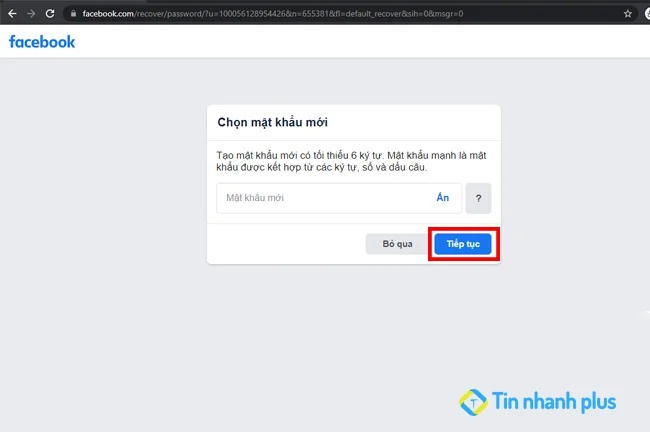
Cách lấy lại mật khẩu facebook không cần Email và Số điện thoại
Nếu trường hợp bạn không nhớ Số điện thoại hay Email của mình khi tạo tài khoản Facebook, thì bạn vẫn có thể lấy lại được mật khẩu Facebook của bạn. Để lấy lại mật khẩu Facebook không cần Số điện thoại hay Email thì bạn có thể làm theo các bước sau:
Bước 1: Để lấy lại mật khẩu Facebook bạn truy cập vào Facebook và bấm vào Quên mật khẩu
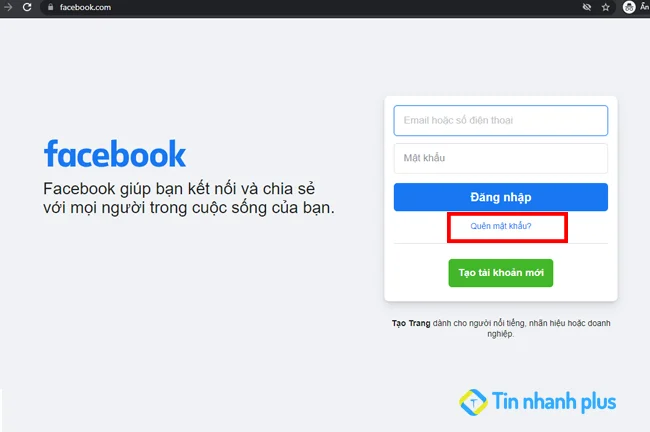
Bước 2: Đến đây bạn nhập tên tài khoản Facebook của mình vào.
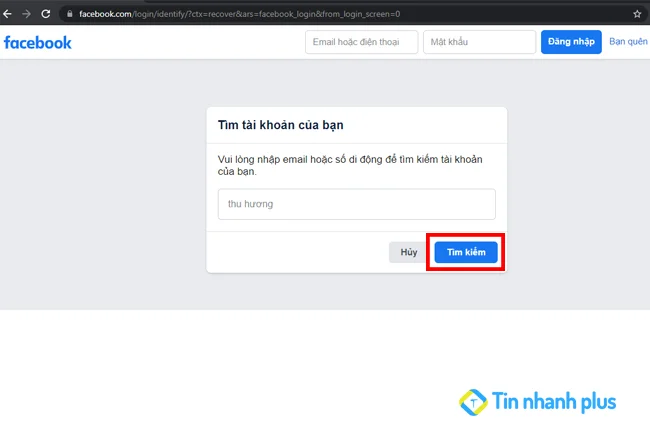
Tại đây, Facebook sẽ hiển thị ra các tên tài khoản có cùng tên với bạn, nếu tài khoản Facebook của bạn có trong danh sách này, thì bạn chỉ cần bấm vào Đây là tài khoản của tôi. Còn nếu như tài khoản của bạn không có trong danh sách này thì bạn hãy bấm vào Tôi không có trong danh sách này.
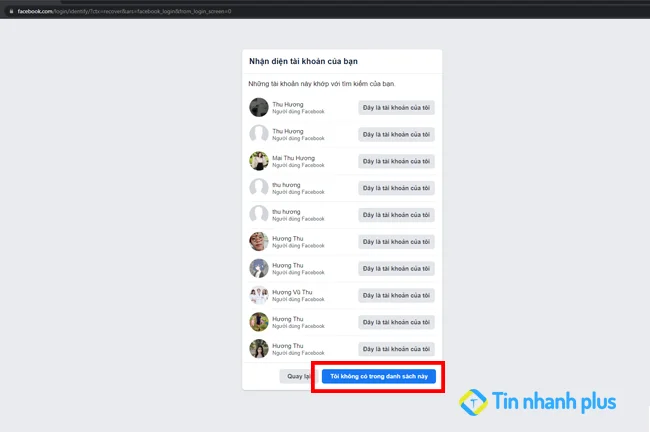
Sau đó, Facebook yêu cầu bạn nhập 1 tên tài khoản Facebook bạn bè của bạn. Bạn hãy nhập tên Facebook 1 người bạn của bạn vào và bấm Tìm kiếm.
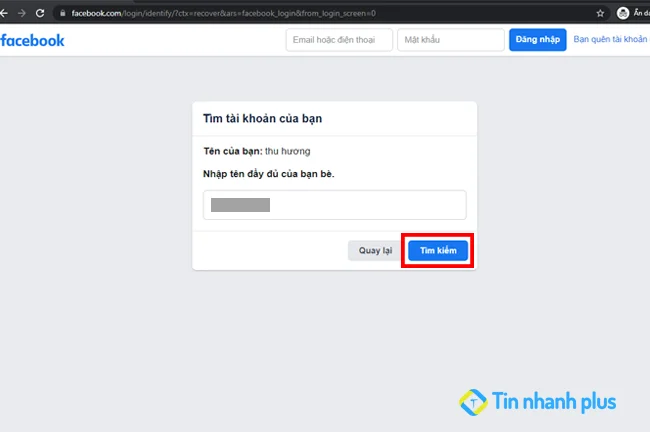
Bước 3: Tại đây Facebook sẽ hiển thị ra danh sách tên Facebook giống với tên của bạn, sau đó bạn bấm vào Đây là tài khoản của tôi.
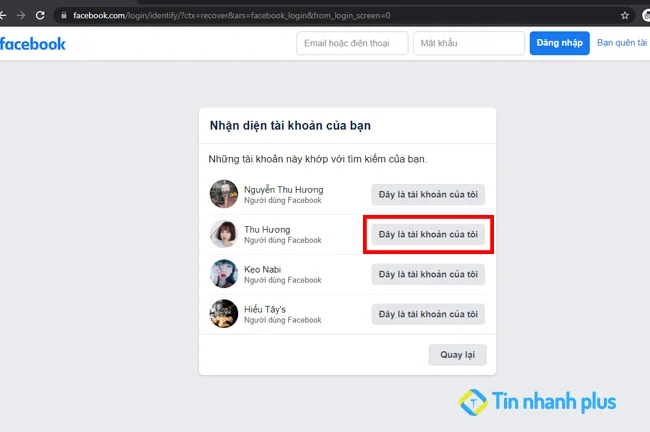
Bước 4: Bạn bấm vào ô Không còn truy cập được nữa.

Bước 5: Tiếp theo bạn nhập Email hoặc số điện thoại mới của bạn vào đó và bấm Tiếp tục.
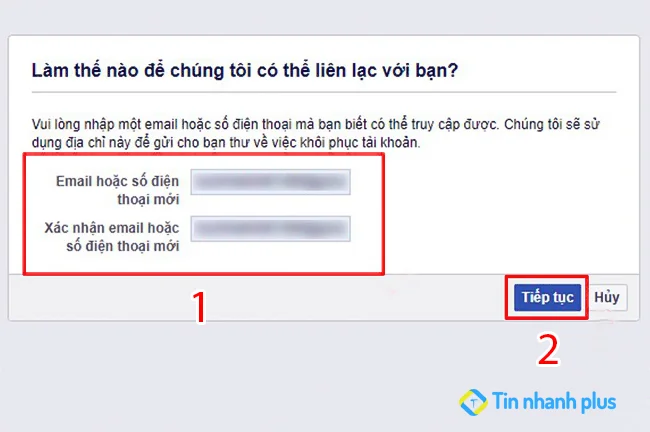
Bước 6: Bạn bấm vào Công khai các liên hệ tin cậy của tôi, tiếp theo bạn hãy nhập tên Facebook của 3 - 5 người bạn đã kết bạn với bạn trên Facebook.
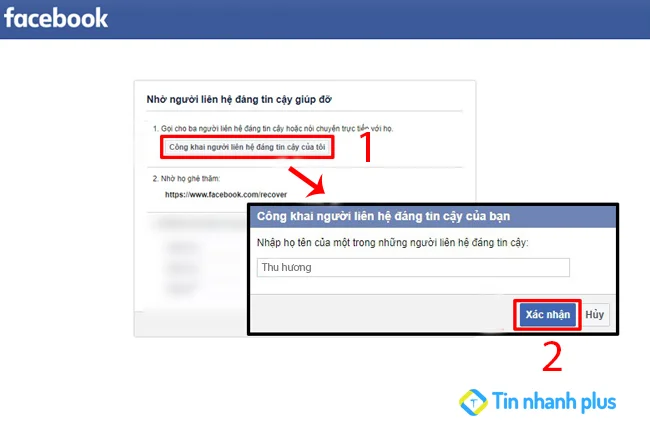
Bước 7: Bạn hãy nhờ những người bạn bè mà bạn đã thêm vào ở bước trên. Sau đó, bạn hãy đưa cho họ đường link này https://www.facebook.com/recover để họ truy cập vào đó để lấy mã số bí mật mà Facebook đã gửi cho những người bạn của bạn. Sau đó, bạn hãy nhập 3 mã số bí mật mà Facebook đã gửi cho bạn bè của bạn vào và bấm Tiếp tục.
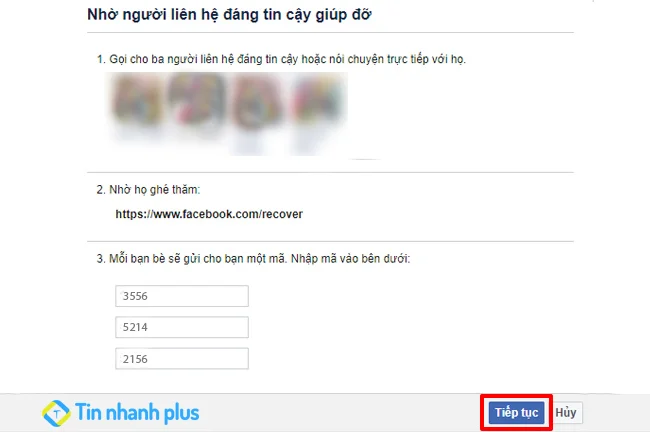
Khi đã hoàn thành tất cả các bước, bạn hãy truy cập vào Email của mình và đặt lại mật khẩu Facebook.
Cách lấy lại mật khẩu Facebook bằng CMND/Thẻ căn cước
Bước 1: Đầu tiên bạn tiến hành chụp 2 mặt chứng minh thư của bạn. Sau đó, bạn truy cập Tại đây
Bước 2: Tại đây, bạn chú ý tới mục Giấy tờ tùy thân, bạn bấm vào Chọn tệp và tiến hành tải giấy tờ tùy thân (CMND/Thẻ căn cước) của bạn lên.
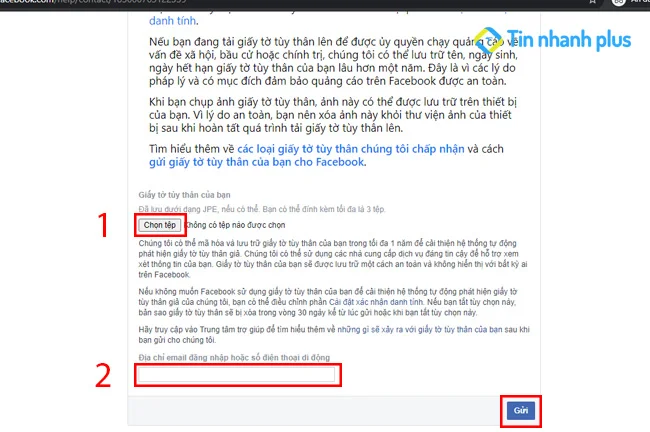
Bước 3: Bạn nhập Email, Số điện thoại mới của bạn vào. Sau đó, bạn hãy bấm Gửi.
Sau khi bạn đã gửi giấy tờ thành công, có thể sẽ phải chờ đến 30 ngày để Facebook xác minh thành công. Do đó, bạn nên kiểm tra Email thường xuyên, khi nhận được Email của Facebook thì bạn hãy làm theo các bước hướng dẫn của Facebook để đặt lại Facebook của mình.
Như vậy là mình đã hướng dẫn bạn cách lấy lại mật Facebook thành công rồi. Xin chúc bạn lấy lại được mật khẩu Facebook của mình thành công !!
Xem thêm:
Minh Tú
Xin chào! Mình là Minh Tú. Mình yêu thích công nghệ thông tin, các thủ thuật công nghệ, sức khỏe, làm đẹp, những câu chuyện tâm sự gia đình và giải đáp thắc mắc trong cuộc sống. Mình đã có hơn 5 năm gắn bó với việc chia sẻ và viết bài, mong rằng những gì mình viết ra sẽ giúp bạn có thêm thông tin hữu ích và cảm hứng mỗi ngày.